Sin duda alguna, el protagonismo e importancia del Panel de Control en Windows 10 ha disminuido considerablemente respecto a las versiones anteriores de Windows. Esto no significa que en la actualidad Panel de Control no sea importante, solo que muchas de las configuraciones que este ofrecía, en Windows 10 se encuentran en Configuración. Sin embargo muchas otras aún siguen estando en Panel de Control y es más, esta es la única manera de llegar a ellas.
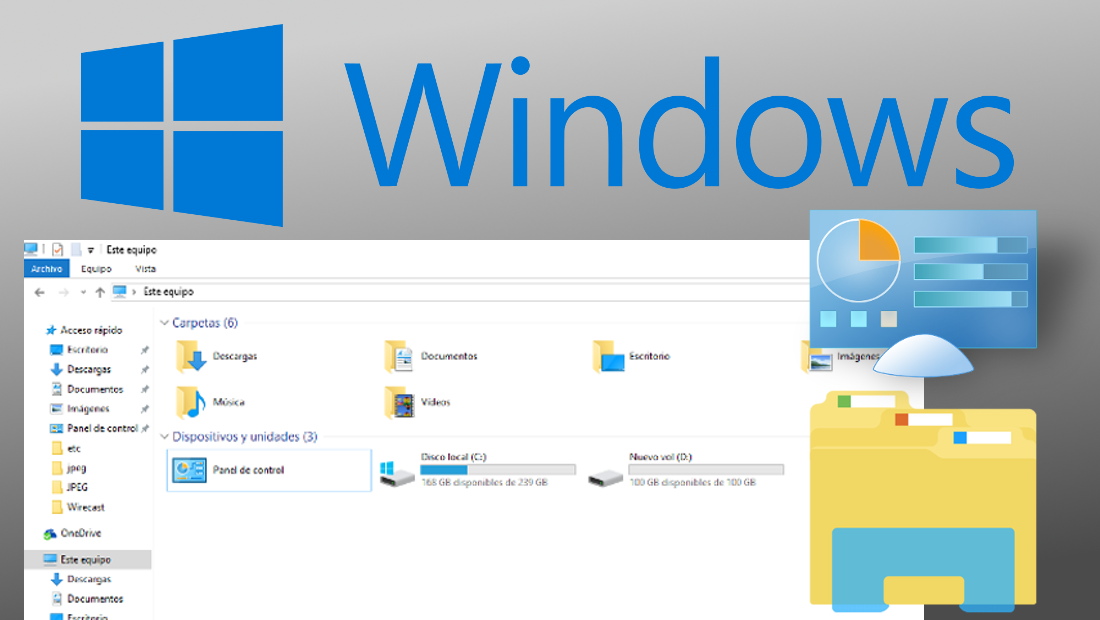
También te puede interesar: Como solucionar problemas en Windows 10 relacionados con Explorador de Archivos.
Esto hace que para muchos usuarios, el panel de Control aún siga siendo una herramienta importante con la que trabajar a diario. Sin embargo muchos de estos usuarios se quejan de que cada vez que desean acceder al Panel de Control, tienen que utilizar la búsqueda de Windows para poder localizarlo.
Pues bien, estos usuarios deben saber que existe la posibilidad de anclar el Panel de Control en nuestro Explorador de archivos de Windows para de esta manera contar con un acceso mucho más directo a todas las funciones y configuraciones del Panel de Control. Si eres uno de estos usuarios, presta atención porque a continuación te mostramos paso a paso como hacerlo.
Como añadir acceso directo al Panel Control en el Explorador de Archivos de Windows 10 u 8.
Lo primero que tendremos que hacer será acceder al editor de registro de Windows lo cual puedes hacer mediante la herramienta Ejecutar la cual puedes abrir haciendo uso del atajo de teclado: Tecla de Windows + R. Una vez que se muestra la pequeña ventana deberemos introducir el siguiente comando: regedit
Una vez que lo ejecutes verás cómo se muestra la ventana del editor en la cual deberás usar el árbol de la izquierda para dirigirte a la siguiente ruta:
HKEY_LOCAL_MACHINE\SOFTWARE\Microsoft\Windows\CurrentVersion\Explorer\MyComputer\NameSpace
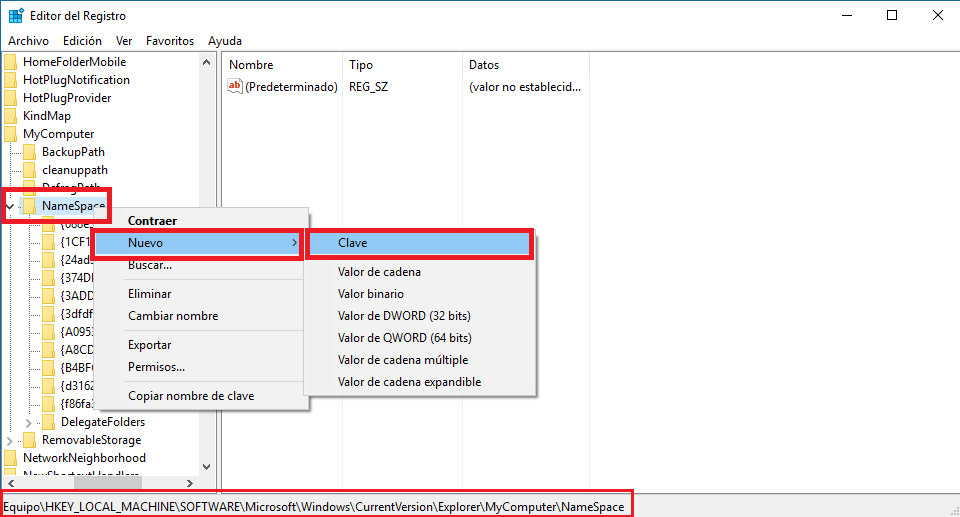
Cuando te encuentre en la Clave (carpeta) NameSpace deberás crear dos claves bajo esta, es decir tendrás que hacer clic en la carpeta situada en el árbol de la izquierda de la ventana. Esto desplegará un menú en el que tendremos que seleccionar Nuevo > Clave. Esta clave debe ser nombrada como:
{26EE0668-A00A-44D7-9371-BEB064C98683}
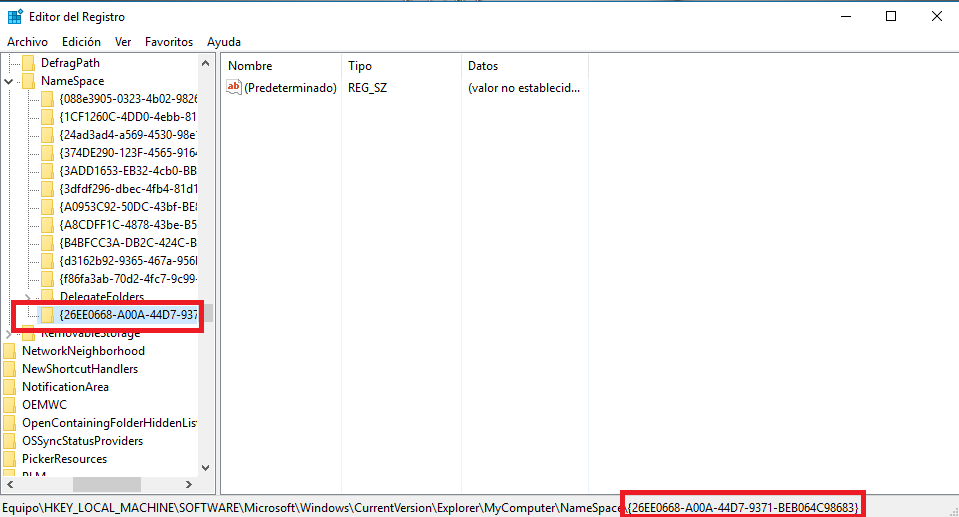
Una vez hecho esto, podrás cerrar el editor de registro de Windows y dirigirte al Explorador de Windows. Una vez aquí tendrás que hacer clic en Este Equipo. Esto hará que en la sección Dispositivos y Unidades (junto a las particiones) se muestre el acceso al Panel de Control.
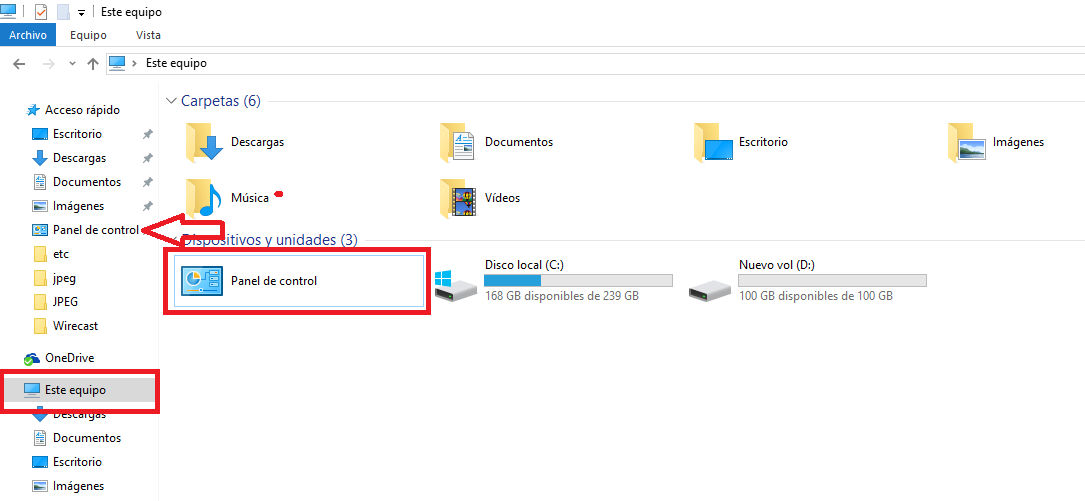
Este acceso directo podrás arrastrarlo a la sección de Acceso rápido de la ventana del Explorador de Archivos para que quede aún más a mano. Evidentemente si haces clic sobre el icono accederás a todas las opciones del Panel de Control.
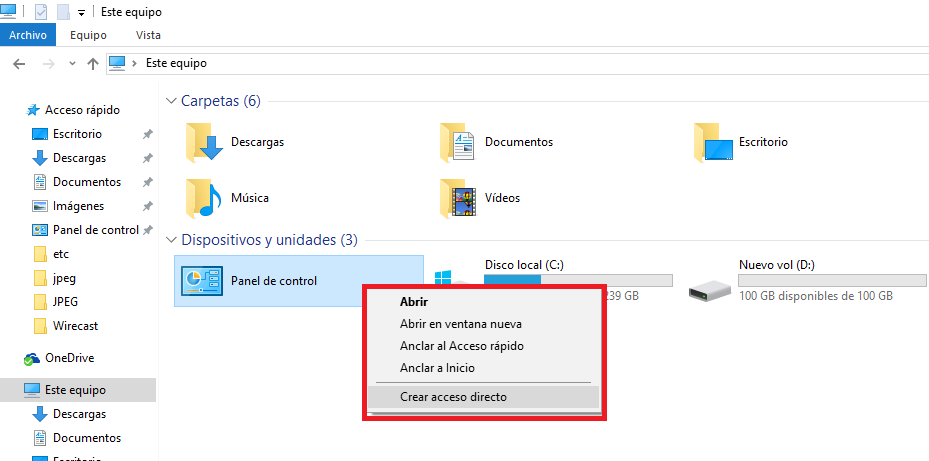
Además de todo esto también tienes la posibilidad de hacer clic con el botón derecho de tu ratón y verás como en el menú contextual se muestran opciones como la posibilidad de Anclar el Panel de Control a Inicio o bien la posibilidad de crear una acceso directo en el escritorio de nuestro ordenador.
